Deluje načine za onemogočanje funkcije snemanja zaslona na iPhone in iPadu
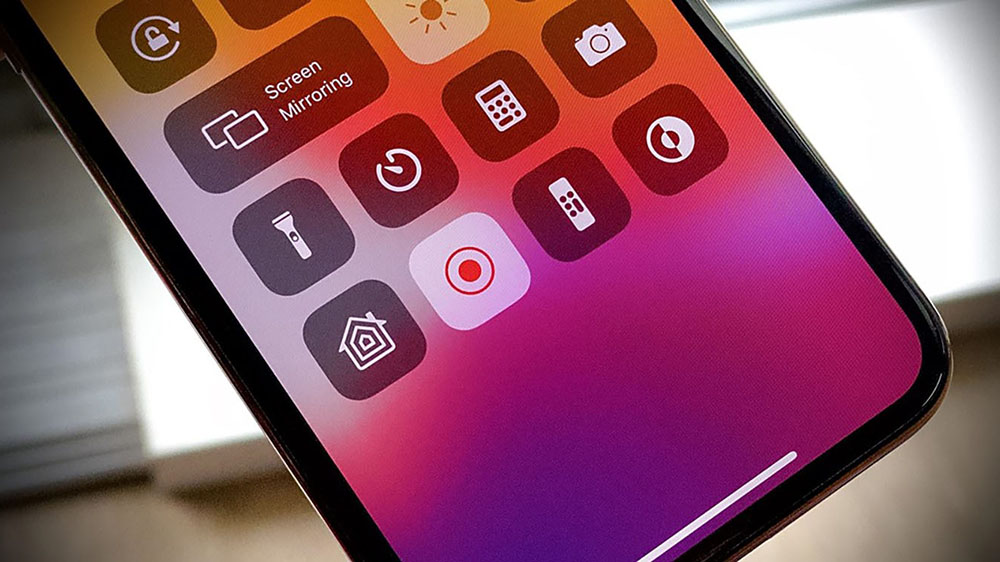
- 4692
- 1503
- Omar Watsica
IPhone in iPad imata izjemno uporabno funkcijo snemanja zaslona, ki lahko pride v poštev v mnogih situacijah. Vendar včasih le vmešava. Zlasti, če uporabnik tega orodja ne uporablja, preprosto zaseda zaslon v nadzornem centru.
Ločeno je treba opozoriti na potencialno nevarnost z vidika zaupnosti in varnosti podatkov o uporabnikih. Možnost snemanja tudi pri prenosu pripomočka na tretje osebe ni zelo priročna. Torej vse več ljudi zanima, kako onemogočiti funkcijo.
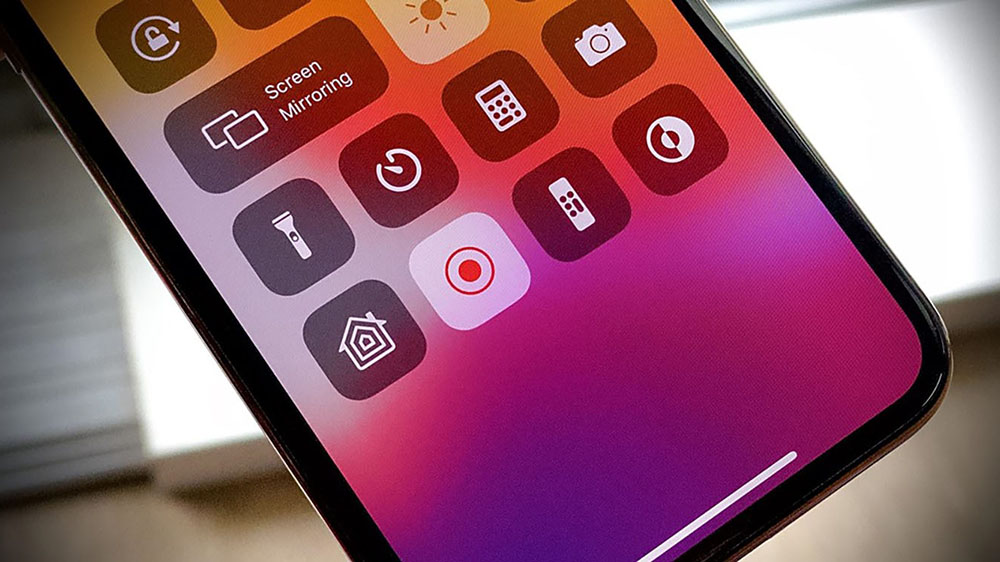
Odstranjevanje funkcije iz kontrolnega centra
Funkcija snemanja zaslona ali snemanje zaslona še zdaleč ne uporablja lastnika pametnega telefona ali tabličnega računalnika. To vodi v dejstvo, da preprosto zaseda prostor v nadzornem centru in otežuje delo z drugimi aplikacijami.
Na srečo, če element posega v pripomoček, ga lahko skriva. Če želite to narediti, morate storiti naslednje:
- Odprite aplikacijo "Nastavitve".
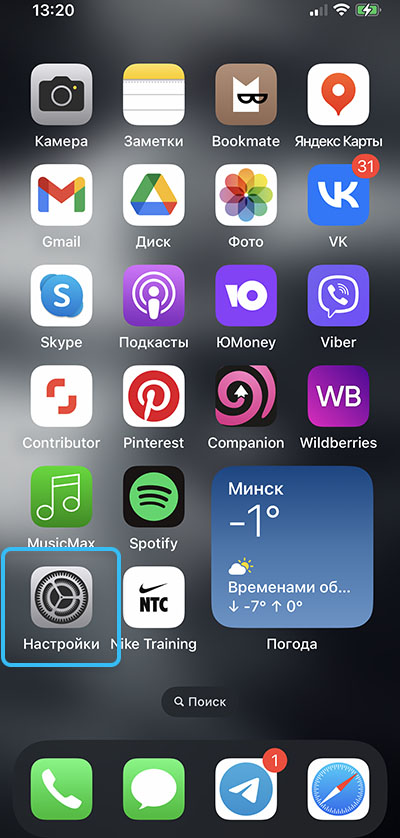
- Pojdite v razdelek z imenom "Center za upravljanje".
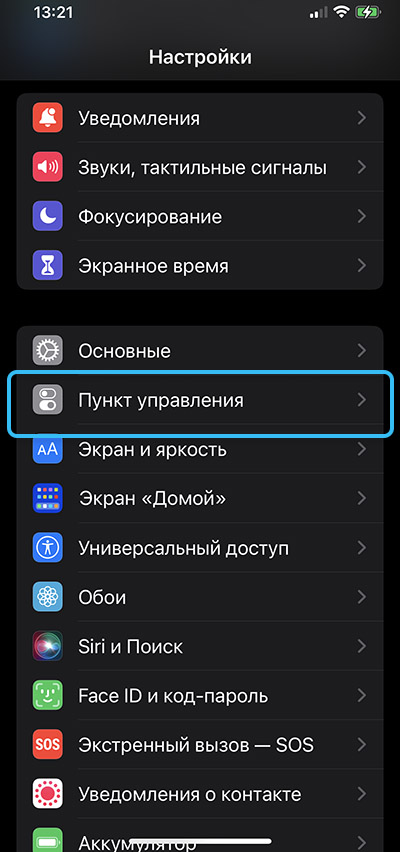
- Kliknite na točko "Nastavitev krmilnih elementov".
- Pojdite na razdelek Vključite in kliknite rdečo ikono v bližini oznake za snemanje zaslona.
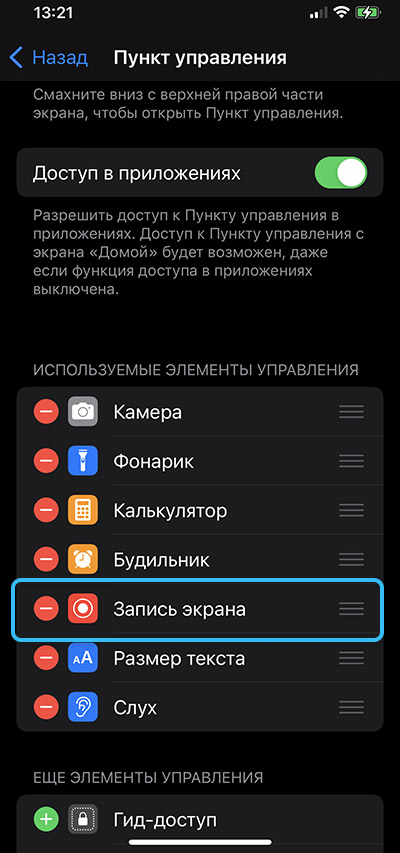
- Kliknite gumb "Delete", da potrdite dejanja in izklopite funkcijo.
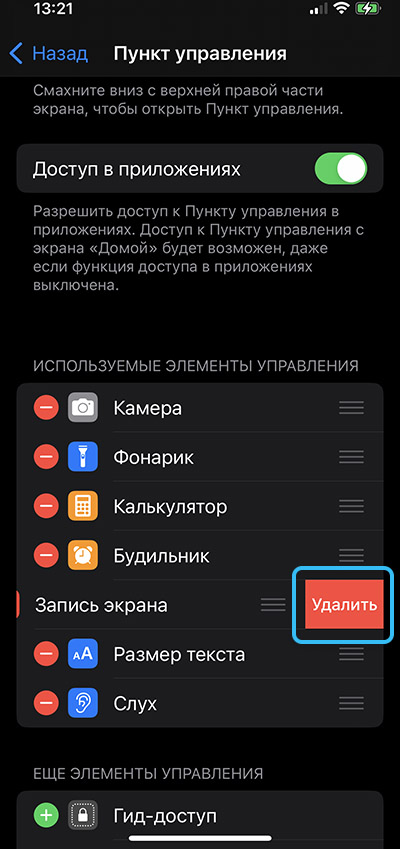
Če je vse narejeno pravilno, gumb za snemanje zaslona ne bo prikazan v nadzorni centru ali tabličnem računalniku telefona. Če bo v prihodnosti ikono treba vrniti na kraj, je treba skozi nastavitve priti v »Nastavitveni center« in nato v obliki plus v obliki Plus kliknite na zeleno ikono ”Oddelek. Tako lahko kadar koli odstranite ali dodate gumb na zaslon.
Omejitev posnetka zaslona
V procesu interakcije z drugimi ljudmi je pogosto treba prenesti svoje pripomočke na tretje osebe, kar ustvarja določena tveganja za zaupnost osebnih podatkov. In funkcija snemanja zaslona v tem primeru lahko povzroči veliko nevšečnosti.
Možnost je mogoče enostavno izklopiti na zgoraj opisani način, vendar ji ne bo mogoče preprečiti, da bi jo vklopila druga oseba. In tu se reši posebna funkcija zaslonskega časa iOS, kar pomaga naložiti nekaj omejitev pri uporabi zaslona.
Omeniti velja, da je za zaslonski čas iOS na voljo lastnikom pripomočkov z operacijskim sistemom iOS 12 ali višje. V prejšnjih različicah OS je v nastavitvah potrebna funkcija za omejitve dostopa ("glavne"> "omejitve").
Namestitev omejitev vključuje naslednje korake:
- Odprite aplikacijo "Nastavitve" in pojdite na razdelek »Čas zaslona«.
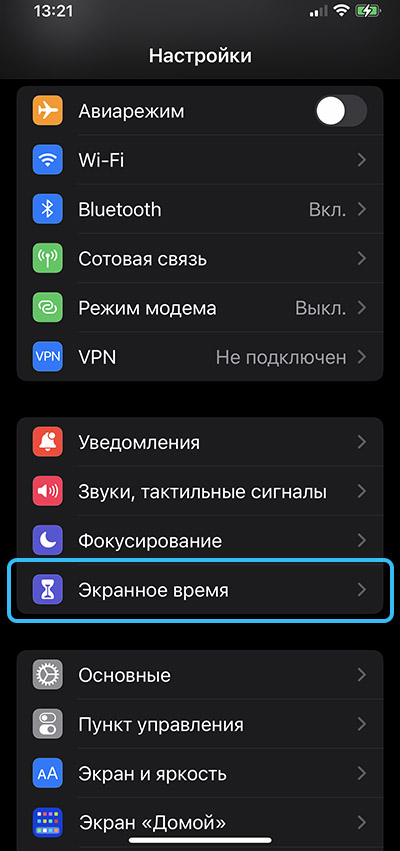
- Na plošči, ki se prikaže, kliknite na točko "Nastavitev vsebine in zaupnosti".
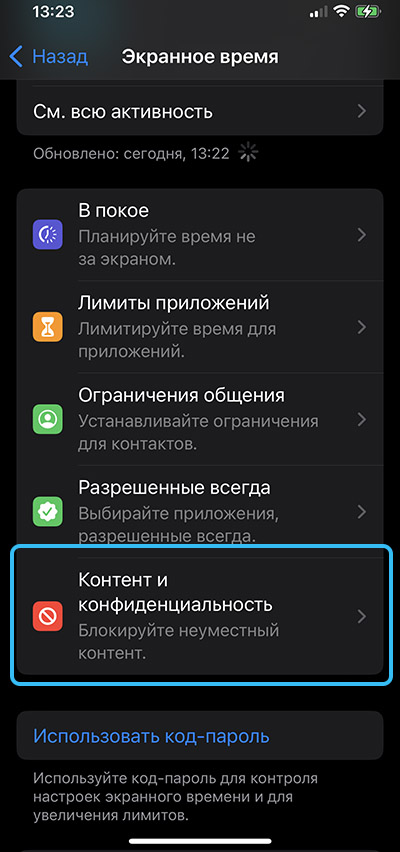
- Pritisnite gumb "Omejitve vsebine". V nekaterih primerih ta gumb ni prikazan. Da se lahko prikaže, morate vklopiti ustrezen drsnik poleg točke "Omejitve vsebine in zaupnosti".
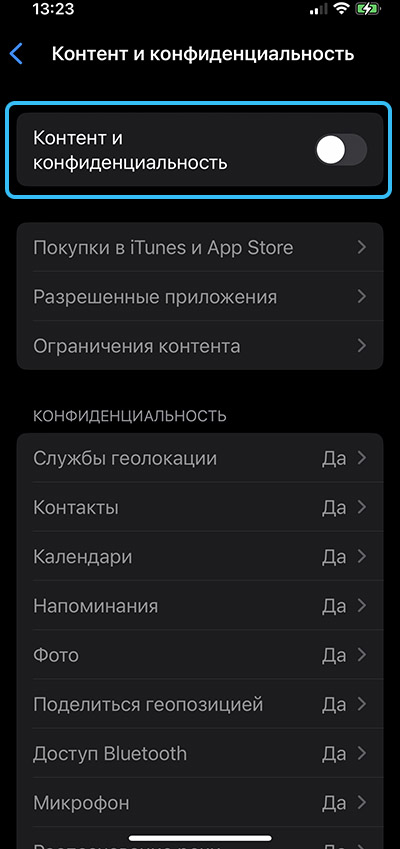
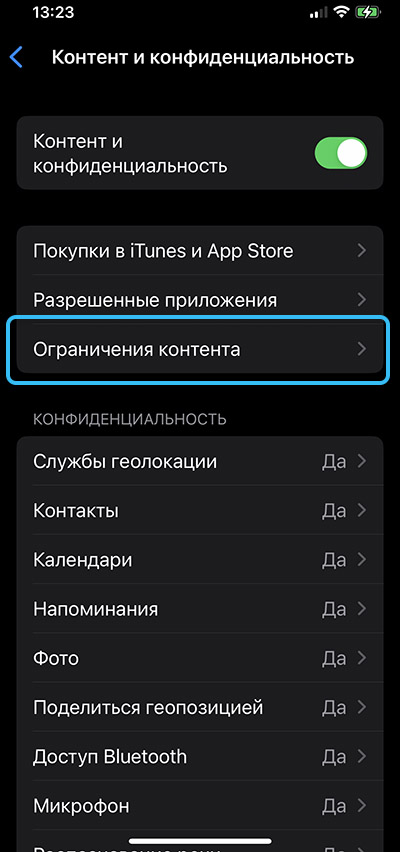
- Odprite center za igre in pritisnite posnetek zaslona.
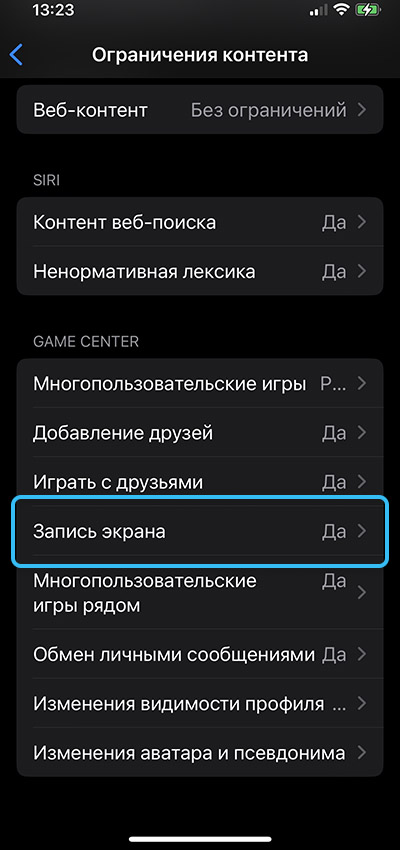
- Kliknite gumb "Ne dovoli" in zapri "Nastavitve".
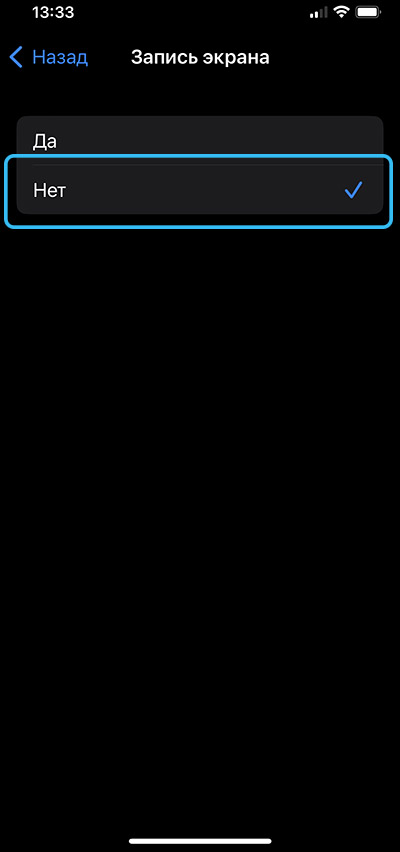
V nekaterih primerih je smiselno namestiti geslo za čas zaslona, tako da tretje osebe nimajo pravice spremeniti nastavitev omejitev brez poznavanja lastnika pripomočka.
Če so vse nastavitve pravilno nastavljene, funkcija snemanja zaslona ne bi smela delovati, tudi če je vključena v nadzorni center.
Zaustavitev posnetka zaslona je zelo koristna za vse uporabnike, ki te funkcije ne potrebujejo. Po uvedbi pravice do nastavitve sistema bo mogoče zmanjšati verjetnost puščanja pomembnih zaupnih podatkov.
Če se je članek izkazal za koristen, ga delite v družbenih omrežjih. Članek shranite tudi v zaznamki, da ne zamudite novih člankov na naši spletni strani. Delite v komentarjih, ali vam je uspelo izklopiti snemanje zaslona.
- « Ocena najboljših emulatorjev sistema Windows za naprave Android leta 2023
- Načini čiščenja stene v Vkontakte iz zapisov »

